Voor velen van ons spelen emoji’s een belangrijke rol in gesprekken met vrienden, familie en zelfs collega’s. Met de juiste emoji’s kun je jezelf beter uitdrukken en berichten meer kleur geven. Dat wil zeggen, tenzij je speelse emoji’s op je iPhone verschijnen als een vraagteken in een vakje.
Dit kan het geval zijn zonder dat je het zelfs beseft. Hoewel de emoji’s er op het ene apparaat normaal uitzien, worden ze op een ander apparaat misschien niet goed weergegeven. Dat betekent dat de mensen die u emoji’s stuurt misschien niet om ze te genieten.
Zoek uit hoe het te verhelpen onder uw emoji problemen below.
- Related:
- Waarom verschijnen emoji’s als vraagtekens op mijn iPhone?
- Waarom herkent mijn iPhone Unicode niet correct?
- Stop emoji’s die worden weergegeven als een vraagteken in een vak
- Stap 1. Werk uw iPhone of iPad bij
- Step 2. Vraag de ontvanger om zijn of haar apparaat bij te werken
- Stap 3. Verwijder het emoji-toetsenbord van uw iPhone
- Stap 4. Maak emoji-tekstvervangers
- Stap 5. Neem contact op met Apple voor meer ondersteuning
- Je kunt altijd nog Memoji’s gebruiken
Related:
- Emoji niet werken of te zien op iPhone, iPad of iPod?
- Geen emoji-toetsenbord op iPhone, iPad of andere iDevices
- iPhone voorspellende tekst, emoji werkt niet, hoe te repareren
- Hoe krijg je het emoji-toetsenbord terug op je iPhone
Waarom verschijnen emoji’s als vraagtekens op mijn iPhone?
Om deze vraag te beantwoorden, moeten we eerst een beetje uitleggen over hoe computers informatie verwerken. Hoewel uw iPhone, iPad of computer letters en emoji’s op het scherm weergeeft, gebruikt het achter de schermen eigenlijk verschillende codes om alles weer te geven.
Dit is nodig vanwege de manier waarop elektronica en computers werken.
Elke fabrikant van smartphones, tablets of computers stemt ermee in om dezelfde set codes te gebruiken om elke letter, cijfer, speciaal teken of emoji weer te geven. Op die manier kunnen ze met elkaar communiceren met behulp van dezelfde codes.
Dit is de Unicode-standaard.
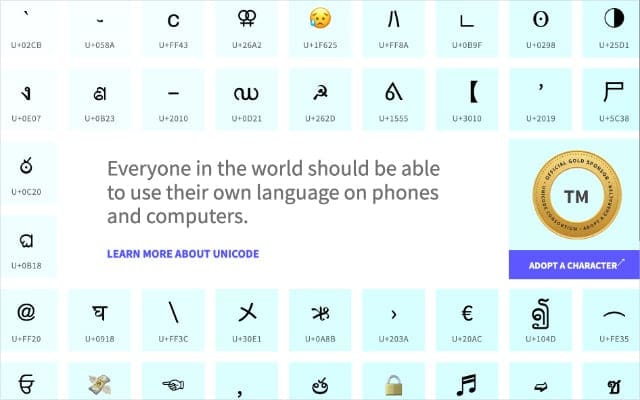
U kunt Unicode zien als een woordenboek voor vreemde talen dat elke computer gebruikt om codes om te zetten in letters, emoji’s of speciale tekens. Zelfs als Google, Apple en Microsoft hun emoji’s in verschillende stijlen tekenen, blijft de Unicode erachter hetzelfde.
Je emoji’s worden weergegeven als een vraagteken in een vakje als je iPhone de Unicode ervoor niet herkent. Dit kan om een paar verschillende redenen gebeuren.
Waarom herkent mijn iPhone Unicode niet correct?
De Unicode-standaard wordt steeds groter naarmate we onze bibliotheek met speciale tekens en emoji’s uitbreiden. Alleen al in 2019 zijn er meer dan 200 nieuwe emoji’s toegevoegd aan de Unicode-standaard.
Wanneer dit gebeurt, moet u al uw apparaten bijwerken, zodat ze weten hoe ze deze nieuwe emoji’s moeten lezen. Anders ziet u veel meer vraagtekens in vakken, omdat uw apparaat niet weet wat het met de nieuwe Unicode moet doen.
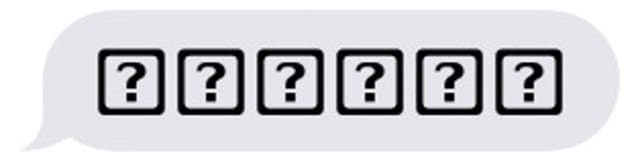
Anders kunnen corrupte bestanden in uw besturingssysteem fouten introduceren in het Unicode-“woordenboek” op uw apparaat. Dit kan ertoe leiden dat uw iPhone de verkeerde emoji’s of letters weergeeft of de verkeerde Unicode naar andere mensen verzendt.
Stop emoji’s die worden weergegeven als een vraagteken in een vak
Het enige wat u hoeft te doen, is ervoor zorgen dat uw iPhone, iPad of andere apparaten dezelfde Unicode-standaard gebruiken als de persoon naar wie u emoji’s wilt verzenden. De eenvoudigste manier om dit te doen is om ervoor te zorgen dat elk apparaat up-to-date is.
Stap 1. Werk uw iPhone of iPad bij
- Sluit uw iPhone of iPad aan op Wi-Fi.
- Ga naar Instellingen > Algemeen > Software-update.
- Download en installeer alle beschikbare updates voor uw apparaat.
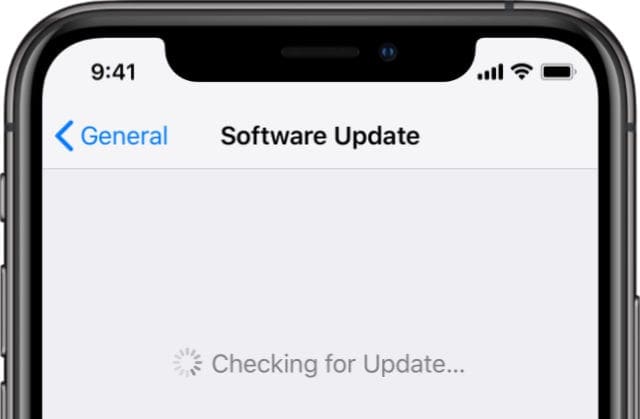
Step 2. Vraag de ontvanger om zijn of haar apparaat bij te werken
Het is moeilijk te bepalen of emoji’s worden weergegeven als een vraagteken in een vak vanwege een probleem met uw apparaat of met het apparaat waarnaar u emoji’s verzendt. U kunt het beste degene die u een bericht stuurt vragen om hun eigen apparaat ook te updaten.
Als ze een iPhone, iPad of iPod touch gebruiken, vraag ze dan om de bovenstaande instructies te volgen om dit te doen.
Android-gebruikers moeten verbinding maken met Wi-Fi en naar Instellingen > Over telefoon > Software-update gaan. Controleer of er updates beschikbaar zijn en installeer deze.

Stap 3. Verwijder het emoji-toetsenbord van uw iPhone
Soms moet u het emoji-toetsenbord volledig van uw iPhone verwijderen en het vervolgens weer toevoegen om dit probleem op te lossen. Dit is waarschijnlijk om eventuele corrupte Unicode in de emoji-bibliotheek op uw iPhone te repareren.
- Op uw iPhone of iPad gaat u naar Instellingen > Algemeen > Toetsenbord.
- Tik op Toetsenborden en veeg naar links op Emoji om het te verwijderen.
- Nu is een goed moment om de app Instellingen te sluiten en uw apparaat opnieuw op te starten.
- Na de herstart gaat u terug naar Toetsenborden en tikt u op Nieuw toetsenbord toevoegen.
- Selecteer Emoji in de lijst om het weer aan uw beschikbare toetsenborden toe te voegen.
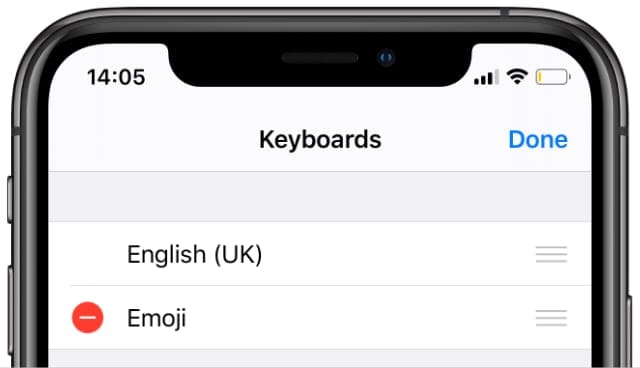
Stap 4. Maak emoji-tekstvervangers
Soms kunt u kapotte emoji’s niet zelf repareren omdat er een bug in iOS of iPadOS zit. Als dit gebeurt, kunt u alleen maar wachten tot Apple een nieuwe update uitbrengt die het probleem verhelpt, wat ongeveer een week kan duren.
In de tussentijd kunt u mogelijk voorkomen dat emoji’s worden weergegeven als een vraagteken in een vak door tekstvervangers op uw iPhone te maken. Deze oplossing komt rechtstreeks van Apple, die het voorstelde nadat een soortgelijke bug problemen veroorzaakte in een vorige versie van iOS.
- Op uw iPhone of iPad, ga naar Instellingen > Algemeen > Toetsenbord.
- Selecteer Tekstvervanging en tik vervolgens op het plus (+)-pictogram om een nieuwe te maken.
- In het vak Zin typt u de emoji die u wilt gebruiken.
- In het vak Snelkoppeling bedenkt u een op tekst gebaseerde snelkoppeling die u ervoor wilt gebruiken.
- Typ deze snelkoppeling de volgende keer dat u die emoji wilt gebruiken.
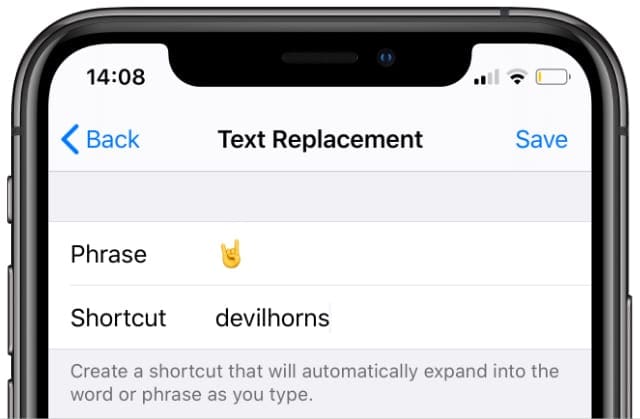
Stap 5. Neem contact op met Apple voor meer ondersteuning
Als u tijd over hebt, is het de moeite waard om rechtstreeks contact op te nemen met Apple over problemen die u ondervindt met emoji’s op uw apparaat. Dit is vooral een goed idee als u mogelijk de enige persoon bent die deze problemen ondervindt.
Bezoek de website Get Support van Apple om een chat met een adviseur te boeken.
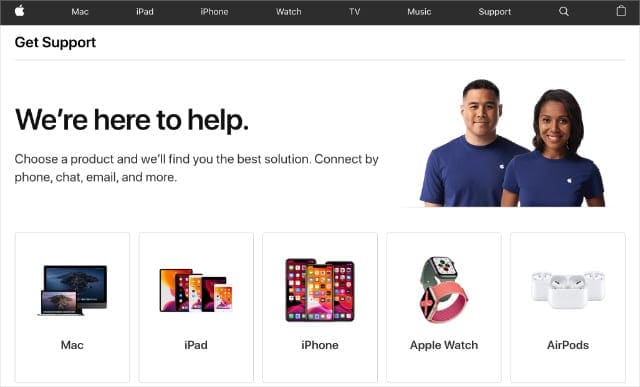
Misschien kunnen zij u extra oplossingen voor het probleem voorstellen die we hier niet hebben genoemd. Als dat het geval is, kunt u die hieronder in de reacties delen, zodat toekomstige lezers ook kunnen ontdekken hoe ze hun emoji’s kunnen repareren.
Je kunt altijd nog Memoji’s gebruiken
Als je nog steeds geen emoji’s op je iPhone kunt gebruiken zonder dat ze als vraagtekens in vakjes verschijnen, kun je overschakelen op Memoji’s. Met iOS 13 of hoger kun je Memoji’s zelfs gebruiken in apps van derden en op apparaten zonder Face ID!
Een Memoji werkt meer als een sticker dan een emoji, en je kunt Memoji’s zo stylen dat ze bijna precies op jou lijken in cartoonvorm. Omdat ze geen Unicode gebruiken, kun je ze misschien toch gebruiken om jezelf uit te drukken als echte emoji’s niet werken.

Dan schrijft zelfstudies en probleemoplossingsgidsen om mensen te helpen het beste uit hun technologie te halen. Voordat hij schrijver werd, behaalde hij een BSc in geluidstechnologie, hield hij toezicht op reparaties in een Apple Store, en gaf hij zelfs Engelse les in China.